用ps制作艺术线条图片
时间:2024-02-12 09:00作者:下载吧人气:33
先看效果图。
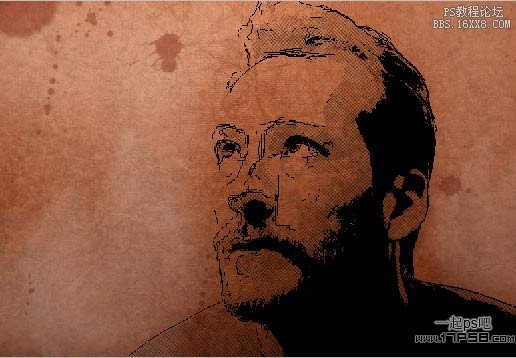
首先打开一幅老帅哥的图片,ctrl+J复制背景,滤镜>模糊>特殊模糊。
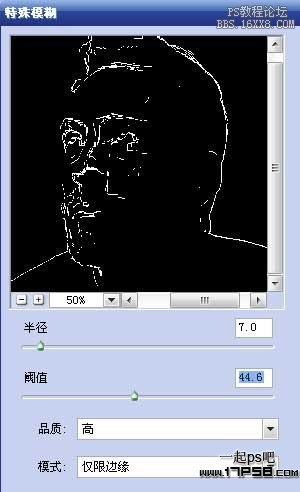
图像>调整>反相。
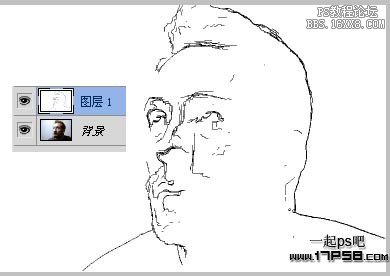
隐藏此层,底部建新层,填充白色。新建一个800x600像素的文档,建新层,画一1像素宽的黑色线条,复制一些,间隔5像素。
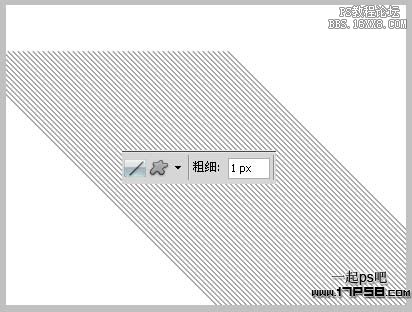
合并这些线条层,画一正方形选区,编辑>定义图案。
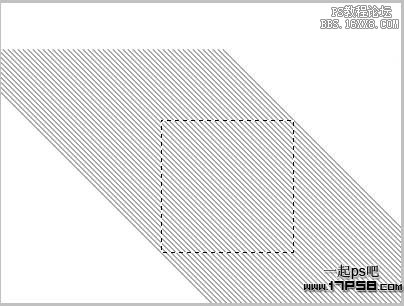
之后把这个线条层水平翻转,定义第二个图案。
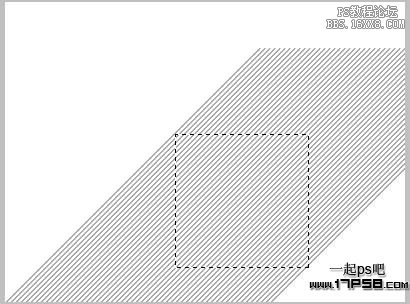
回到老帅哥文档,复制背景,图像>调整>阀值。
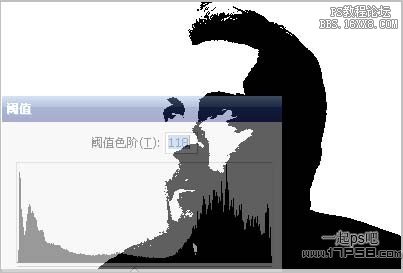
添加图案叠加图层样式。

右击图层>转为智能对象,图层模式正片叠底,效果如下。

重复刚才步骤,复制背景 阀值50 添加图层样式 图层转为智能对象图层模式正片叠底,我们会得到下图所示效果。

显示图层1,图层模式正片叠底。

复制背景层并挪到图层顶部,图像>调整>阀值。

图层模式正片叠底。

导入纹理素材,放于白色层之上。
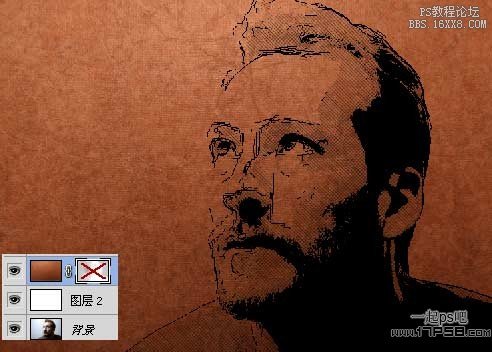
添加蒙版,用10透明度的黑色柔角笔刷涂抹脸部和脑门位置,人物周围也涂抹一下。

Ctrl+J复制2层,继续用笔刷涂抹。
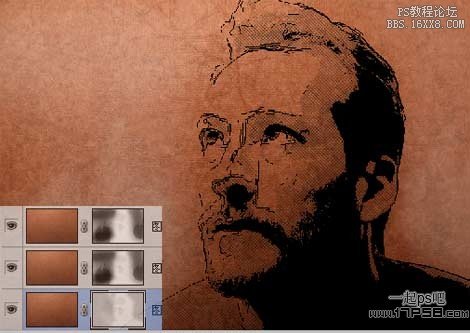
建新层,导入墨水笔刷,棕色点几下,图层模式正片叠底,处理一下其他细节,最终效果如下。
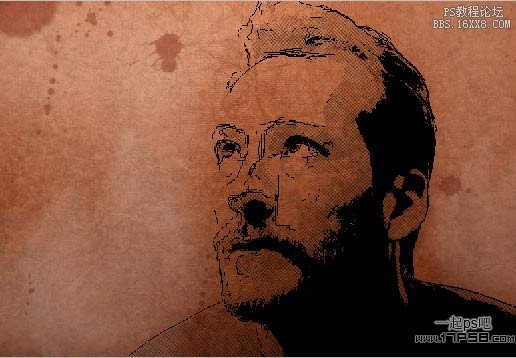
标签线条,照片,艺术,制作,photoshop,用

网友评论